- Google Drive si zip ma non si scarica? Sappiamo che il processo non è sempre così fluido come previsto.
- Assicurati che i tuoi file non superino il limite consentito da Google To e dai un'occhiata alle soluzioni più utili proprio qui.
- Metti le mani su informazioni più utili dal nostro Guide di Google Drive.
- Rimani in contatto con le ultime notizie, suggerimenti e strumenti dal nostro Hub di lavoro di squadra e collaborazione.
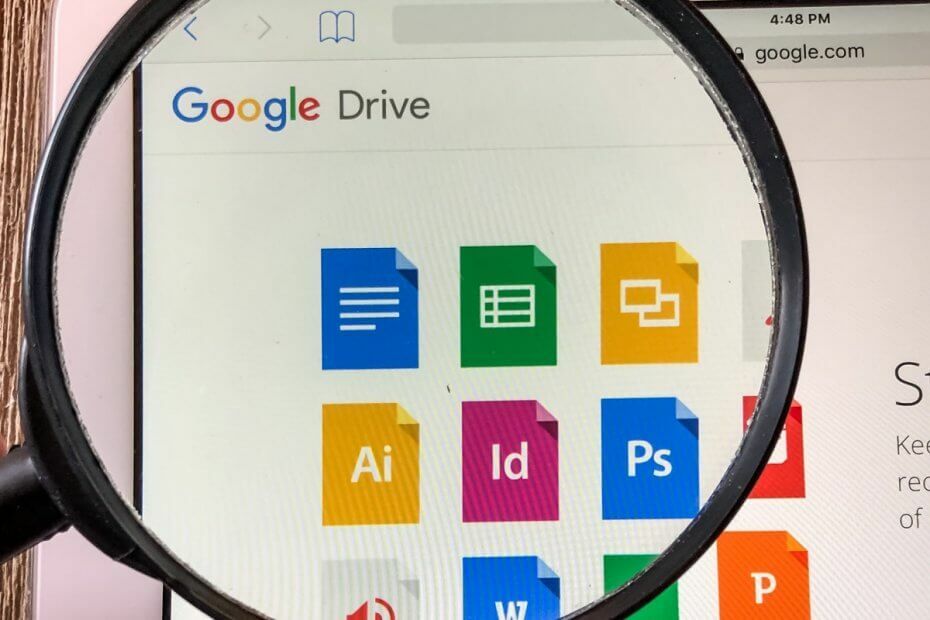
Apri diversi file archiviati con facilità sul tuo PC dopo aver installato WinZip. Questo strumento di archiviazione premium aprirà una serie di formati di archivio e ti consentirà di proteggerli. Ecco alcune delle sue caratteristiche speciali:
- Decomprimi tutti i principali formati di file: ZIP, RAR, 7Z, TGZ, TAR, ecc.
- Crittografa i file zippati per la massima protezione
- Gestisci facilmente i tuoi file (PC, Cloud, rete)
Apri file archiviati
con facilità sul tuo PC
Sebbene Google Drive ti consente di scaricare qualsiasi documento o file Google con i tuoi utenti condivisi, il processo non è sempre così fluido come previsto.
Questo può essere molto frustrante, specialmente quando hai bisogno urgentemente di alcuni file, ma non riesci a scaricarli per un motivo o per l'altro.
Ecco cosa devi fare se Google Drive non viene scaricato dopo la compressione.
Come posso correggere l'errore zip di Google Drive non riuscito?
1. Usa un'applicazione Zip alternativa
Gli esperti hanno spiegato che Google Drive non scarica problemi di zip solo quando si utilizza l'utility zip integrata di Microsoft, quindi il modo migliore per risolverlo è cambiare l'applicazione zip.
Usando un'alternativa Cerniera lampo applicazione come WinZip è una soluzione efficace per questo problema, come segnalato da molti utenti del forum della community.

WinZip è più di uno strumento per zippare e decomprimere file e cartelle.
È un file manager all-in-one che ti consente di comprimere e decomprimere in risparmiare spazio sul disco rigido, crittografare e proteggere con password i file e le cartelle zip, gestisci e organizza i tuoi file e così via.
Compatibile con tutti i principali formati di file, questo strumento consente di fornire una gestione completa dei file suite per gestire i tuoi file senza sforzo, condividerli, eseguirne il backup e proteggerli in base alle tue auguri.
Ecco una guida rapida per zippare una cartella con WinZip (e intendiamo veloce!):
- Apri l'app WinZip
- Seleziona la cartella che vuoi comprimere con il pannello dello strumento
- Clicca il Aggiungi a Zip opzione
- Salva il tuo file zip nella posizione desiderata
Ora, diamo un'occhiata rapidamente al suo caratteristiche chiave:
- Estrai più file
- Ripara file ZIP
- Potenti strumenti di compressione
- Compatibile con tutti i principali formati inclusi Zip, Zipx, RAR, 7Z, GZ, ISO, TAR, IMG e altri
- Crittografia e protezione dei file ZIP con password
- Strumenti di archiviazione
- File Manager e File Splitter integrati
- Opzioni di backup e condivisione dei dati

WinZip
Il miglior software di compressione al mondo è il tuo assistente personale per gestire, archiviare, comprimere e persino riparare i tuoi file ZIP.
Scaricalo ora
Dai un'occhiata a questi 5 archiviatori di file open source da utilizzare oggi!
Oltre alle soluzioni alternative di cui sopra, è anche consigliabile cancellare cache e cookie.
2. Assicurati che i tuoi file non superino il limite consentito da Google
Per garantire un download senza problemi, Google normalmente limita i file zip a 2 GB e il numero di file a 500 per cartella.
Il superamento di questo limite comporterà la compressione dei file di Google Drive lenta o la mancata compressione dei file di Google Drive. Google normalmente divide gli archivi più grandi di 2 GB in più file zip.
Tuttavia, la selezione del formato TBZ o TGZ per il tuo archivio aumenta il limite di dimensione a 50 GB, rendendo meno probabile che Google divida il tuo archivio.
Tieni presente che potrebbe essere necessario installare un software speciale per decomprimere un archivio TBZ o TGZ.
Mantieni organizzato il tuo lavoro: ecco come rimuovere i file duplicati in Google Drive.
3. Metti i file in una cartella
Un'altra soluzione alternativa che ha funzionato per molti utenti è mettere tutti i file che si desidera scaricare in una cartella e scaricare invece la cartella.
Lo zip dovrebbe contenere la cartella e il suo contenuto. Sebbene questa soluzione abbia funzionato alla grande per gli utenti di Windows 10, vari utenti hanno segnalato problemi nel far funzionare lo zip su Windows Vista e versioni precedenti.
I metodi precedenti hanno risolto il problema? Ci piacerebbe conoscere la tua esperienza nella sezione commenti qui sotto.
Modifica successiva: inoltre, tieni presente che questo tipo di errore può essere temporaneo. Pertanto, se ricevi lo Zip di Google Drive non riuscito, la creazione di Zip non riuscita o l'errore di accesso Zip fallito, potrebbe essere solo qualcosa con il server, quindi riprova tra un paio d'ore.
Domande frequenti
Gli utenti hanno segnalato che il problema si verifica quando si utilizza l'utilità zip integrata di Microsoft. Potrebbe anche esserci un problema con il file stesso, nel qual caso consigliamo a potente strumento di riparazione dell'archivio ZIP per risolverlo.
Se i file compressi di Google Drive non vengono scaricati, ti consigliamo di utilizzare un'app zip alternativa come WinZip. Scopri altri suggerimenti per la risoluzione rapida in questa guida passo passo.
Puoi utilizzare uno strumento di decompressione di terze parti per decomprimere i file di Google Drive. Dai un'occhiata alle nostre migliori scelte in questo articolo.
![Zip di Google Drive non riuscito/bloccato durante la compressione [correzione completa]](/f/e50cd485cd69a10c63d0cc92cead1ee4.jpg?width=300&height=460)

